Источник медиафайла воспроизводит аудио- или видеофайл. Поскольку это источник видео, вы можете назначить его любому слою, который работает с источниками видео. Для видеофайлов по умолчанию используется слой Слой россыпи вставляется, когда вы перетаскиваете источник в Стек слоев. Для аудиофайлов по умолчанию используется Только аудио слой.
Настройка источника медиафайлов
Перетащите медиафайл из Finder в mimoLive Репозиторий источников чтобы создать новый источник медиафайла. В качестве альтернативы можно выбрать Добавить медиафайлы... из меню Шаблоны источников, которое открывается из + кнопка над репозиторием источников.
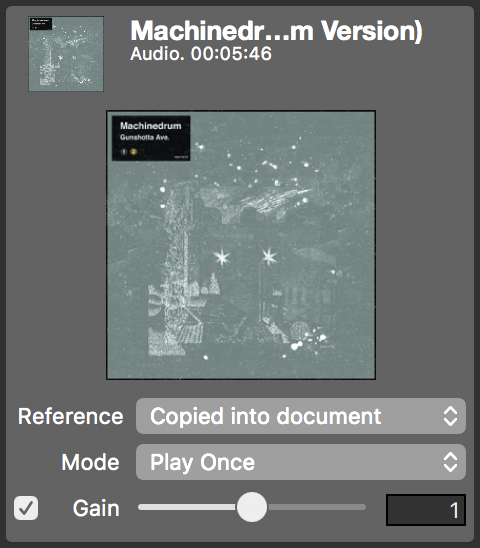
Эталонный режим
- Абсолютный путь: Медиафайл не будет скопирован в документ, что позволит сэкономить место на жестком диске. Однако вам нужно убедиться, что вы не переместили файл со ссылкой на жесткий диск. В противном случае mimoLive не сможет его найти.
- Скопировано в документ: Медиафайл будет скопирован и сохранен в пакете документов mimoLive. Это удваивает необходимое место на жестком диске для медиафайла, но позволяет легко переносить документ mimoLive на другой компьютер, не опасаясь потерять ссылку на медиафайл.
Управление справочным режимом с помощью клавиш Option и Control
При добавлении медиафайла путем перетаскивания его из Finder в репозиторий mimoLive Source Repository вы можете удерживать клавишу Option или Control, чтобы включить режим ссылки на абсолютный путь. Это особенно удобно при работе с большими файлами, которые вы не хотите копировать в документ.
Режим воспроизведения
- Воспроизвести один раз: при активации слоя медиафайл воспроизводится один раз. Слой деактивируется автоматически.
- Петля: При активации слоя медиафайл начинает воспроизводиться бесконечно.
- Воспроизвести один раз и заморозить: При активации слоя файл воспроизводится один раз и замирает на последнем кадре. Это работает только для видеофайлов и позволяет использовать последний кадр в качестве стоп-кадра после завершения воспроизведения видео.
Усиление
Если флажок включен, громкость источника медиаплейлиста можно регулировать с помощью ползунка усиления или числового поля. Отключение флажка усиления временно возвращает параметр усиления к значению по умолчанию, равному 1.
